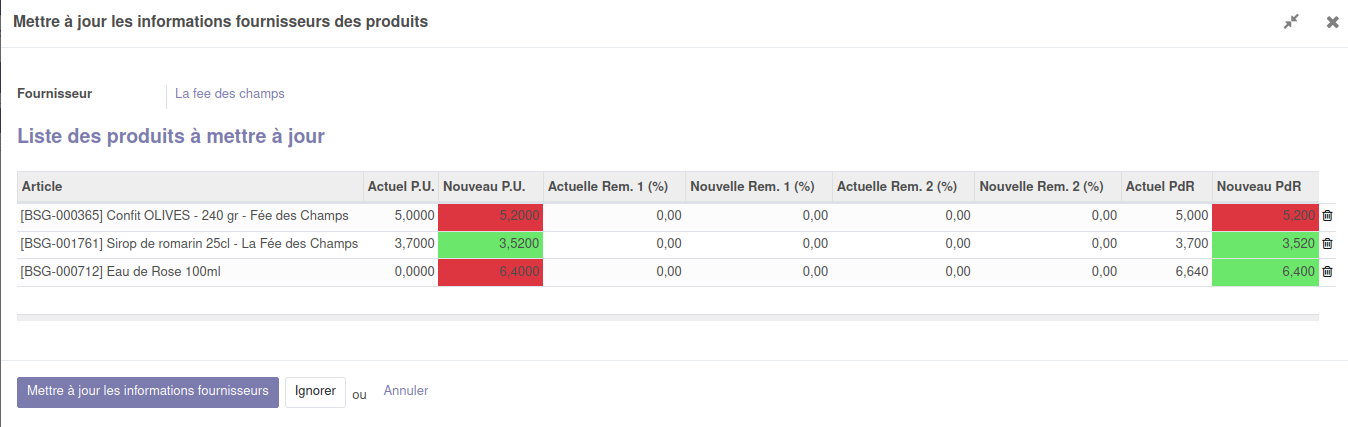Flux d'Achat - (4) Mise à jour des informations fournisseur dans les fiches articles
La dernière étape (facultative) du flux d'achat consiste à mettre à jour les fiches des articles compris dans le bon de commande dès lors qu'il y a eu une modification du prix de revient ou des remises, sachant que par ricochet, cela impactera le prix de vente et les étiquettes :
| 1 : mise à jour du prix de revient (directement ou indirectement avec l'ajout d'une remise) | 2. impact sur le prix de vente : calcul automatique possible grâce à la catégorie de marge | 3. étiquettes à réimprimer : articles automatiquement cochés en "à réimprimer" => utiliser les catégories d'impression |
Visionner le MOOC sur le flux d'achat.
1. Mise à jour du prix de revient
Pour lancer cette action, cliquer sur  : apparaît alors un tableau avant/après
: apparaît alors un tableau avant/après
En vert ou rouge, les modifications qui ont été apportées via la facture.facture sur le prix de revient.
Les colonnes avec les nouveaux conditionnements, P.U., remises (n'apparaît que s'il y a changement), unité de mesure ou Prix de Revient sont éditables (on peut écrire dedans).
En cliquant sur "Mettre à jour les informations fournisseurs", leles prix de revient / prix unitaire de la fiche article estsont corrigé.mis à jour.
On peut aussi choisir d'ignorer tout ou partie des modifications.
Articles impactant le prix de revientCertains articles spéciaux (frais de transport, taxes, surcoût gazole...) ont la particularité d'impacter le prix de revient de tous les autres articles présents sur la facture. Par exemple, sur la facture suivante, les 5€ de frais de port vont se répartir sur les 2 autres articles de la facture et faire varier leur prix de revient : En cliquant sur |
2. Modification du prix de vente
Pour cela, il faut aller dans Ventes >> Configuration >> Articles >> Catégories de marge.
OU
Depuis la facture, cliquer sur Action > Voir les produits pour modifier les prix : on obtient une vue éditable, avec différents champs sur lesquels on peut intervenir et notamment le prix de revient et le prix de vente.
Le code couleur signale un prix de vente incohérent (trop / pas assez cher) vis-à-vis de la catégorie de marge. On peut y remédier en cliquant sur les petites flèches qui ramènent le prix de vente au prix théorique.
Depuis cet écran, bien penser à activer la coche "peut être vendu" si elle avait été désactivée pour un article saisonnier par exemple.
Voir la fiche sur les catégories de marge.
3. Réimpression des étiquettes
Pour cela, il faut aller dans Articles >> Impression des étiquettes
Pour réimprimer uniquement les articles de la facture, rester sur l'écran ci-dessus (Action > Voir les produits pour modifier les prix), cocher les articles pour lesquels réimprimer les étiquettes, puis cliquer sur Action > imprimer les articles.
Voir la fiche sur l'impression des étiquettes.